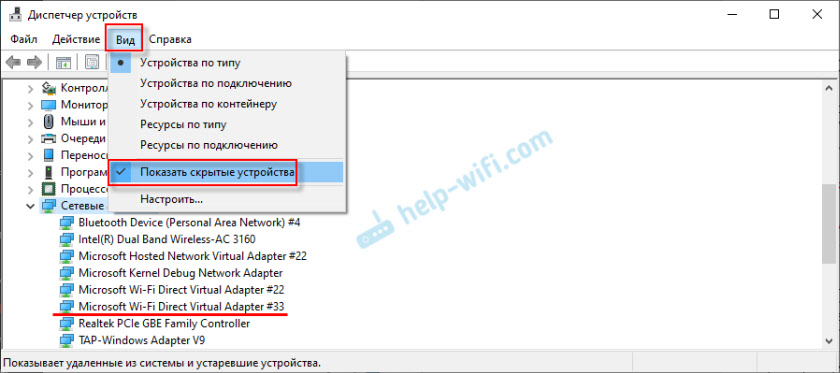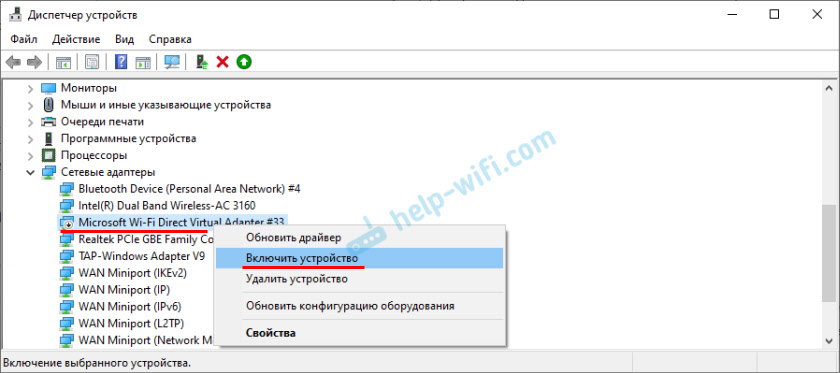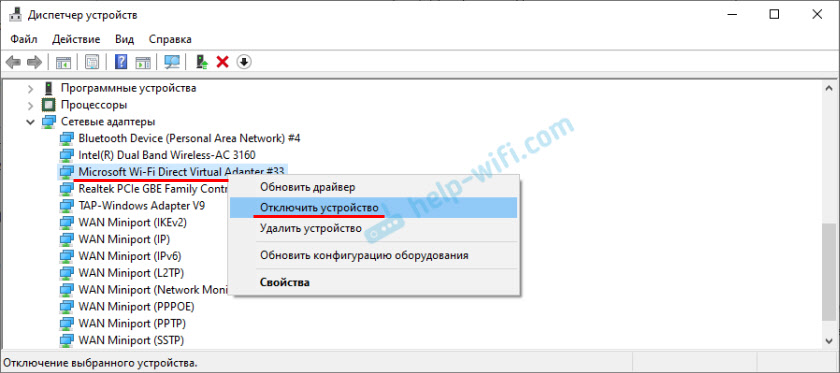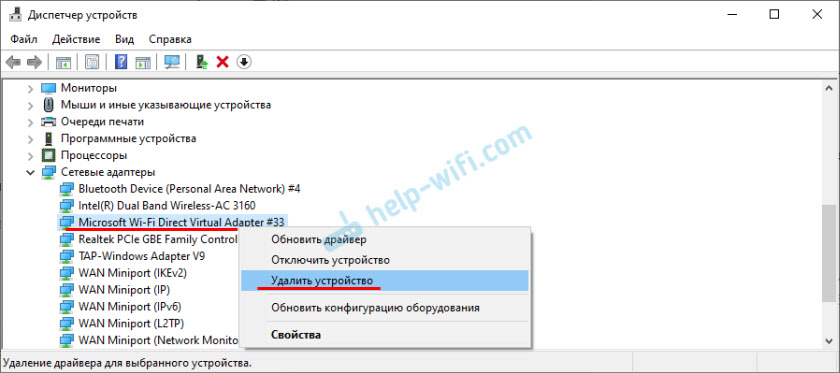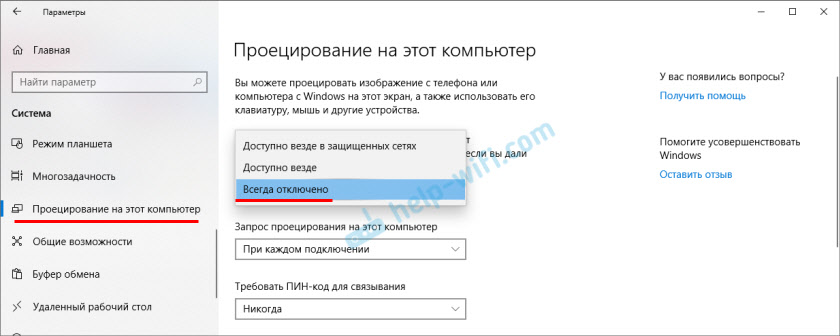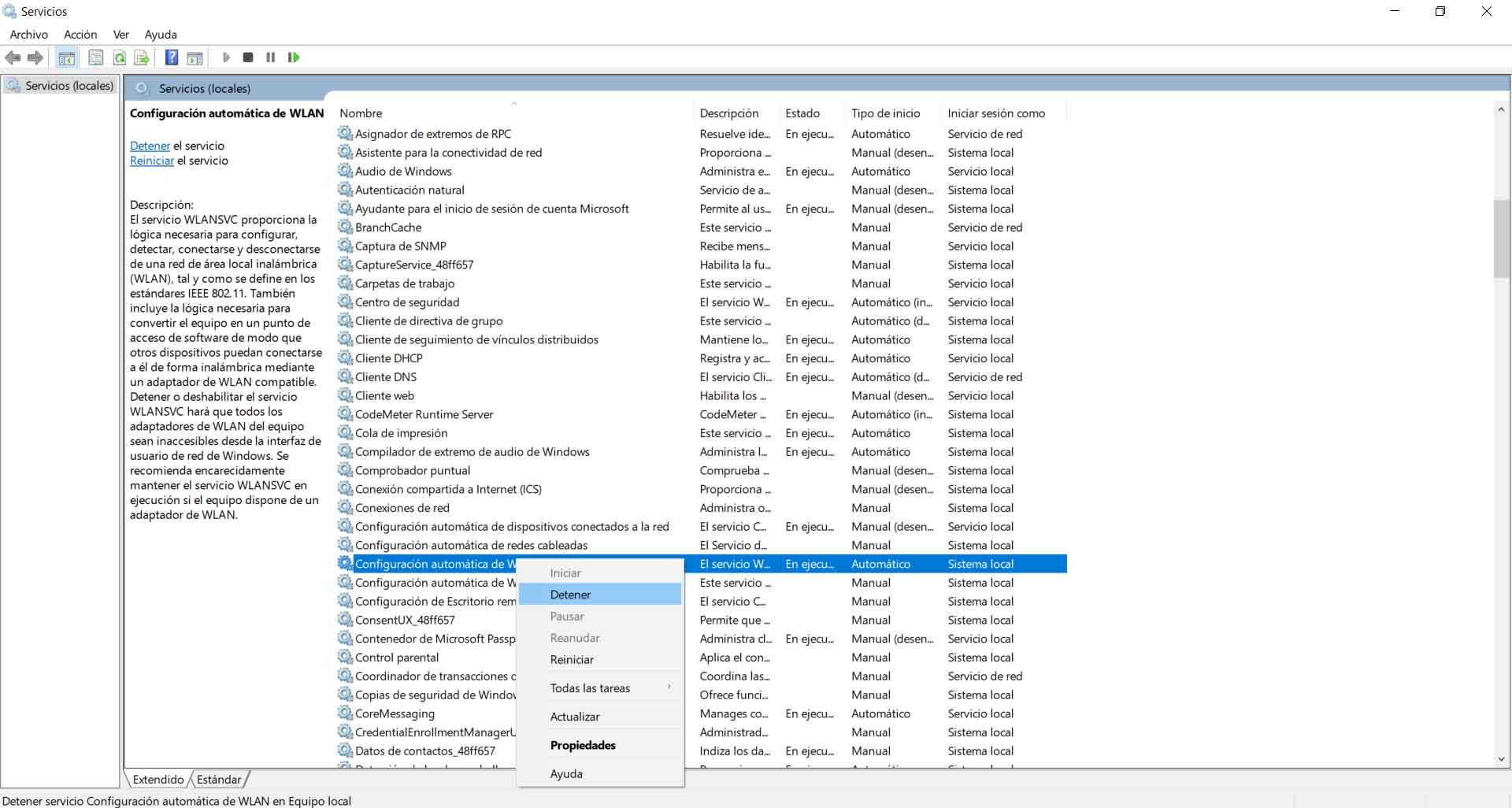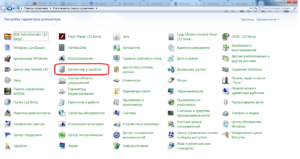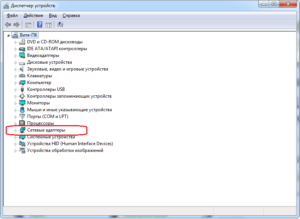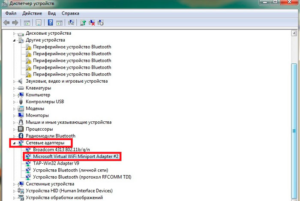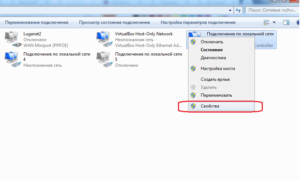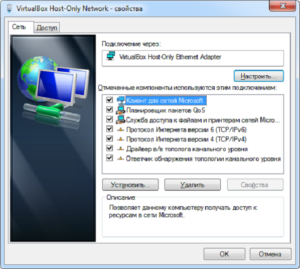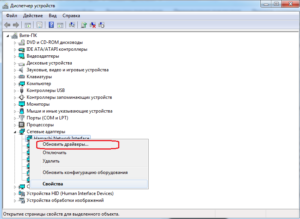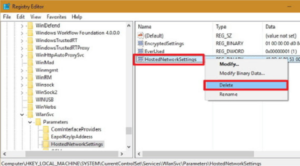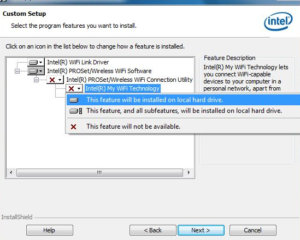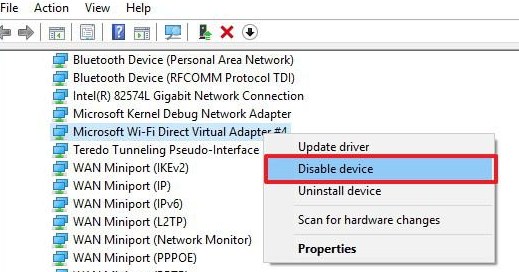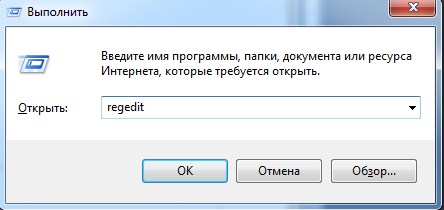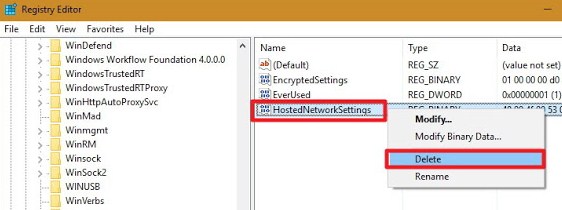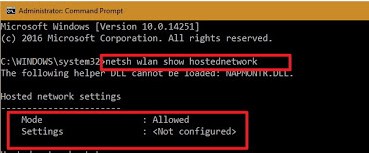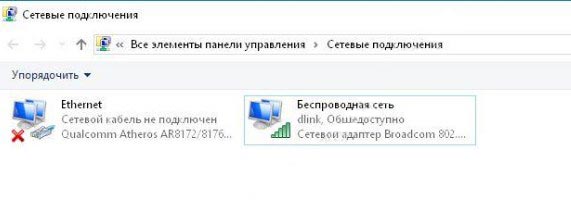basp virtual adapter что такое
Microsoft Wi-Fi Direct Virtual Adapter: что это, драйвер, как включить, отключить, удалить?
Если вы это читаете, то скорее всего у вас возникли какие-то проблемы с Wi-Fi. Проблемы с подключением к беспроводным сетям, или не удается запустить раздачу интернета с компьютера на Windows 10. Как я уже писал выше, данный виртуальный адаптер отвечает за работу функции Мобильный хот-спот. Если Microsoft Wi-Fi Direct Virtual Adapter отключен, или не установлен драйвер, то хот-спот работать не будет. Впрочем, о решении проблем с запуском функции мобильный хот-спот я писал в этой статье. Точно так же с функцией Проецирование на этот компьютер. Соединение между компьютерами (или компьютером и мобильным устройством) устанавливается именно через этот виртуальный адаптер.
Важный момент: как оказалось, в Windows 10 раздача Wi-Fi через командную строку работает через другой виртуальный адаптер – Microsoft Hosted Network Virtual Adapter. И так как в Windows 10 очень часто возникают проблемы с запуском точки доступа именно через командную строку, то возможно, это из-за новых функций (хот-спот, проецирование) и самого адаптера Microsoft Wi-Fi Direct Virtual Adapter. Возможно, отключение этого адаптера решит проблемы с запуском виртуальной сети через командную строку.
Что такое Microsoft Wi-Fi Direct Virtual Adapter, для чего он нужен и как примерно работает мы выяснили. Дальше я хотел бы разобраться с драйвером для этого адаптера.
Драйвер для Microsoft Wi-Fi Direct Virtual Adapter
Не знаю, что предлагают скачать разные сайты под предлогом драйвера для виртуального адаптера Windows, может действительно «вытянутые» из системы драйвера, но я бы не советовал что-то подобное загружать и устанавливать. Лучше переустановите физический Wi-Fi адаптер, удалив его в диспетчере устройств. Загрузите и запустите установку драйвера для самого беспроводного модуля. А виртуальный адаптер Wi-Fi Direct появится автоматически после запуска службы, которая использует данный адаптер.
Как включить, отключить или удалить виртуальный адаптер Wi-Fi Direct от Microsoft?
Как отключить? Вручную отключать, или тем более удалять этот виртуальный адаптер от Майкрософт не нужно. Но если очень хочется, то можно попробовать сделать это в том же диспетчере устройств. Достаточно нажать правой кнопкой мыши на адаптер и выбрать «Отключить устройство».
Команды типа netsh wlan set hostednetwork mode=disallow использовать бесполезно, именно на Wi-Fi Direct Virtual Adapter они не влияют.
Как удалить? Удалить можно в том же диспетчере устройств. Но в этом нет особого смысла, так как после перезагрузки данный адаптер снова будет установлен. В принципе, так и должно быть, так как он отвечает за работу важных функций в Windows 10. А без него эти функции просто не будут работать.
Чтобы этот виртуальный Wi-Fi Direct адаптер не отображался в диспетчере устройств, достаточно отключить мобильный хот-спот (в параметрах, в разделе «Сеть и интернет» – «Мобильный хот-спот») и отключить проецирование на этот компьютер. Сделать это можно в параметрах, в разделе «Система» – «Проецирование на этот компьютер». Нужно установить «Всегда отключено».
На этом все. Если у вас есть какая-то полезная информация по работе этого виртуального адаптера, возможных проблемах, ошибках и т. д. – пишите в комментариях. Если вы столкнулись с проблемой в процессе запуска хот-спот, или при работе с функцией проецирования на компьютер, то посмотрите статьи по настройке этих функций. Ссылки я давал в начале этой статьи.
Basp virtual adapter что такое
Вопрос
Здравствуйте! не могу понять, заранее не проверил.
суть в чем, подготавливал сервер настроил NIC Teaming создал группу добавил интерфейсы, назначил ип, все хорошо.
создал виртуальный свитч подключил его на новый созданный интерфейс перебросил в установленную вм, все работает.
Ну вот буквально на днях, выдернул один провод из свича и сервер полностью отвалился, режим у меня явно для отказоустойчивости, т.е сеть должна была работать на второй карте, но этого не произошло.
ввожу команду посмотреть что там
Get-NetLbfoTeam пусто ничего не выводит вообще
Hyper-v Server 2012
Ответы
А что вы собрались траблшутить, если у вас командлет Get-NetLbfoTeam ничего не возвращает?
Попробуйте заново создать тиминг-группу и подергать по очереди кабели. Перед этом на хосте запустите пинг до любого внешнего адреса, посмотрите как будет себя вести эта конфигурация.
Я бы потестировал вот так:
для начала отключил бы все виртуалки от имеющихся виртуальных свичей:
Потом бы удалил все имеющиеся виртуальные свичи:
Потом бы с чистого листа создал на основе физических интерфейсов (у вас их вроде бы 2) тиминг группу:
Ну а дальше создавайте внешний виртуальный коммутатор на основе тиминг-интерфейса, подцепляйте к нему виртуалки и гоняйте трафик, моделируйте различные варианты отказа оборудования.
Почему не отображается виртуальный сетевой адаптер в Windows
Что такое виртуальный размещенный сетевой адаптер
Обычно это происходит из-за того, что в системе было произведено обновление. Возможно, произошла ошибка, из-за которой подобные службы не появляются. Это довольно распространенное явление, которое может повлиять на работу систем или устройств, которые мы используем в повседневной жизни.
Ошибка системного уровня также могло произойти. На Windows могут возникать различные проблемы, которые могут помешать работе этих типов служб. Это приводит к тому, что мы получаем сообщение о том, что размещенная сеть не может быть указана.
Размещенный сетевой виртуальный адаптер не появляется
Как это часто бывает при возникновении ошибок такого типа, у нас всегда будут разные варианты их решения. Мы увидим несколько простых шагов, которые мы можем принять во внимание и, таким образом, избежать ошибки, указывающей на то, что виртуальный размещенный сетевой адаптер недоступен.
Обновите сетевые драйверы
Это что-то базовое, но оно может решить многие проблемы такого типа. У нас всегда должны быть самые свежие версии, особенно когда речь идет об устройствах, подключенных к сети. Таким образом, мы сможем включить все имеющиеся улучшения в дополнение к решению определенных проблем.
Убедитесь, что Windows правильно обновлена
Следовательно, мы должны подтвердить, что Windows была обновлена правильно. Мы можем перейти в Пуск, войти в Настройки и перейти в Обновление и безопасность. Там мы увидим точную версию, которая у нас есть, и проверим, есть ли что-то ожидающее для установки. Важно, чтобы обновление системы прошло успешно, иначе что-то может остаться и вызвать проблемы такого типа.
Сбросить беспроводную размещенную сеть
Для этого мы должны выполнить следующие команды:
Netsh WLAN начала hostednetwork
netsh wlan set hostednetwork [mode =] разрешить
Позже нам придется перезагрузить компьютер. Таким образом, он будет восстановлен правильно, и мы сможем увидеть, действительно ли проблема решена или нет.
Перезапустите службу автонастройки WLAN.
Автоматическая настройка сервиса WLAN или WLAN автонастройки позволяет установить соединение между вашим компьютером и беспроводной сетью или адаптером. Он связан с виртуальным сетевым адаптером Windows, поэтому он может быть причиной этой проблемы.
Для этого нам нужно перейти в Пуск, найти Службы и там, когда откроется новое окно, мы ищем Автоматическую конфигурацию WLAN. Мы должны щелкнуть правой кнопкой мыши и дать ей Остановить, а затем запустить снова.
Как только это будет сделано, нам снова придется перезагрузить компьютер, чтобы изменения вступили в силу.
Сбросить сеть Windows
Так же можем учесть возможность сброса настроек сети в Windows. Во многих случаях эта опция может решить возникающие проблемы. Что мы собираемся сделать, так это вернуться к значениям сетевых адаптеров по умолчанию.
Для этого нам нужно перейти в Пуск, войти в Настройки, перейти в Сеть и Интернет, и там мы увидим Сброс сети вариант. Мы должны дать ему следовать и принять. Мы снова перезапустим систему.
Убедитесь, что на компьютере нет вредоносных программ.
Конечно, мы также должны убедиться, что на компьютере нет угрозы безопасности. Во многих случаях может быть вредоносных программ это ставит под угрозу правильное функционирование и влияет на устройства и различные функции.
Очень важно, чтобы мы обеспечивали безопасность систем с помощью хорошего антивируса и брандмауэр установлены. Таким образом, мы можем обнаруживать возможные угрозы безопасности и знать, может ли вирус или какое-либо вредоносное ПО вызывать эту сетевую ошибку. У нас есть как бесплатные, так и платные варианты, хотя мы всегда должны выбирать тот, который действительно защищает нас.
В конечном итоге, следуя этим шагам, мы можем решить проблему, когда появляется сообщение о том, что виртуальный сетевой адаптер не появляется. Вам просто нужно принять во внимание эти советы и посмотреть, решится ли она. Это ошибка, которая может появляться время от времени и должна быть исправлена.
Адаптер виртуального минипорта вайфай от Майкрософт — что это такое
В случаях, когда требуется предоставить беспроводное вещание в интернет нескольким устройствам, а Wifi роутера нет, можно воспользоваться стандартным Wifi модулем компьютера или ноутбука. Если таковой имеется, то при правильной настройке всех его компонентов и драйверов можно передавать беспроводной сигнал интернета телефонам, планшетам и другим компьютерам.
Для правильной настройки необходимо, чтобы встроенный адаптер поддерживал технологию Microsoft virtual WiFi miniport adapter, позволяющую создать адаптер минипорта виртуального wifi microsoft. Что это и как оно работает, будет разобрано в этом материале.
Microsoft Virtual WiFi Miniport Adapter — что это такое
Microsoft wi fi direct virtual adapter для windows 10 это программа, создающая виртуальное беспроводное локальное подключение. Чаще всего это временное решение, использующееся, когда нормальный маршрутизатор сломан или его нет под рукой. ПО работает напрямую со встроенным модулем, позволяя создать точку доступа и подключиться к ней.
Важно! Начиная с 7 версии операционной системы Windows, драйвер адаптера вшит в ядро системы, а в Windows 10 он называется «Виртуальный адаптер размещенной сети». Большинство ноутбуков, производимых сейчас, оснащены драйверами для вайфая и модульным адаптером от Майкрософт, с помощью которого любое устройство может стать беспроводным источником сети.
В текущей версии ПО у нее есть несколько ограничений:
Но есть у модуля и ряд преимуществ, заключающийся в том, что к нему одновременно могут подключиться 100 устройств. Это не идет ни в какое сравнение с решением от Intel, поддерживающим всего 8 клиентов.
Как проверить работу Microsoft virtual WiFi miniport adapter
Чтобы проверить, работает ли Майкрософт вай фай адаптер, включен ли он и исправен, на Windows 7 необходимо
Всю информацию б модуле можно узнать следующим образом:
Где скачать и как установить адаптер
Если точка доступа не работает, то первое, что нужно сделать – скачать с сайта Майкрософт драйвера для вайфая на ноутбук. В интернете можно найти множество программ для автоматической установки драйверов, но это небезопасно, поскольку может навредить системе и заразить систему вирусами. Стоит напомнить, что драйвер для раздачи wifi на виндовс 7 вшивается в ядро и не поставляется отдельно.
Важно! Любые чужие драйвера могут нанести непоправимый вред компьютеру. Именно поэтому лучшим вариантом будет скачать обновление системы. В этом случае все устаревшие драйвера обновятся, а недостающие – докачаются.
Если это не работает, то можно воспользоваться несколькими другими способами:
В первом случае нужно зайти в «Диспетчер устройств» и найти необходимое оборудование в списке. После нажать на него правой кнопкой и выбрать пункт обновления драйверов.
Драйвер для Microsoft Virtual WiFi Miniport Adapter
Драйвер для корректной работы устройства начиная с Windows 7 вшивается в ядро ОС. Это значит, что его не нужно скачивать и настраивать дополнительно. Однако если возникают ошибки и адаптер не работает, а в диспетчере устройств напротив него появляется тревожный значок, то это свидетельствует о неустановленном, поврежденном или необновленном драйвере.
Само ПО не поставляется отдельно, так как уже вшито, но скачать его все же можно. Делается это со сторонних сайтов, что не рекомендуется в связи с возможностью подхватить вирусы или нарушить работу других устройств, или путем прямого обновления в диспетчере устройств. Для этого нужно найти необходимый пункт с названием модуля, нажать на него правой кнопкой и выбрать «Обновление драйверов».
Как обычно удаляется виртуальный Wi-Fi адаптер Microsoft
Удаление созданного модуля, как правило, объясняется тем, что он начинает конфликтовать с другим сетевым оборудованием и работать неправильно. В таком случае ни один из них не может функционировать нормально.
Важно! Не помогает ни перезагрузка компьютера или роутера, ни отключение точки доступа. Необходимо удалить ПО модуля и переустановить его.
Чтобы удалить устройство, нужно войти в командную строку в режиме администратора и написать «netsh wlan set hostednetwork mode=disallow» без кавычек. Эта команда сначала сделает устройство неактивным, а затем удалит его. Проверить удаление можно зайдя в «Изменение параметров адаптера» и не обнаружив виртуальную точку доступа.
Другой способ заключается в остановке работы модуля через Центр управления сетями. Для этого нужно:
Как правильно сбросить настройки Microsoft Virtual WiFi Miniport Adapter
Иногда для перезапуска и корректной работы может потребоваться сброс настроек порта виртуальной точки доступа. Для этого необходимо перейти в реестр и найти ветку HKLM\System\CurrentControlSet\Services\WlanSvc \ Parameters\HostedNetworkSettings. В ней нужно найти параметр HostedNetworkSettings и удалить его.
Далее потребуется перезагрузка ПК. После нее можно проверить настройки командами в cmd: net start wlansvc и netsh wlan show hostednetwork. Рядом с настройками должно стоять значение «Несконфигурировано»
Удаление виртуального WiFi адаптера Microsoft на компьютере с WLAN картой Intel
Виртуальный модуль сети от Intel обладает рядом других проблем. Если он установлен, то в операционной система появляется два адаптера. Удалить их невозможно. Для решения этой проблему нужно в Панели управления найти пакет драйверов от Intel PROSet/Wireless и удалить компонент, отвечающий за виртуальную точку доступа.
Эти действия должны удалить один из драйверов, а второй удаляется обычным способом.
Таким образом рассмотрено, как с помощью стандартных средств Windows создать беспроводную точку доступа в сеть Интернет, как ее настроить и удалить в случае некорректной работы или отсутствия совместимости с роутером.
Адаптер мини-порта виртуального Wi-Fi от Microsoft: что это и как удалить?
Давайте для начало разберёмся, что это такое? – Очень часто это подключение появляется после того, как пользователь попытался превратить свой ноутбук в роутер. Wi-Fi модули, которые встроенный в ноуты могут одновременно принимать и раздавать вай-фай с интернетом. При этом в операционной системе Windows в устройствах появляется «Microsoft Virtual Wifi Miniport Adapter», также он может называться как «Microsoft Wi-Fi Direct Virtual Adapter».
Это программный модуль, который работает именно для построения локальной воздушной сети с помощью встроенного оборудования. Вообще это временное решение и обычно долго таким хот-спотом не пользуются. Но иногда, раз запустив такую службу она потом мешает нормально функционировать физическому Wi-Fi адаптеру и его нужно удалить. Вот тут-то и начинаются танцы с бубнами, но я постараюсь раскрыть эту проблему более детально и разными способами.
ПРИМЕЧАНИЕ! Если вам интересно именно запуск виртуальной сети с ноутбука, то об этом можете прочесть в этой статье. Статья рассказывает про Windows 10, но вы смотрите главу запуска, через командную строку – все действия одинаковые в любой ОС от Microsoft.
Первый способ
netsh wlan stop hostednetwork
netsh wlan set hostednetwork mode=disallow
Если после перезагрузки он снова будет включен. То уже полностью удаляем модуль, нажав на пункт «Удалить». Как правило, это единственная проблема – когда пользователь уже выключает раздачу, а модуль остается висеть в диспетчере устройств.
Реестр
Если всё-таки беспроводной виртуальный адаптер мини-порта от Майкрософт будет находится все там же – то попробуйте выключить его, нажав правой кнопкой и выбрав соответствующий пункт. Далее там же будет кнопка «Удалить». Если она не подсвечена и нажать на неё нельзя, то попробуйте проделать все те действия, о которых я уже писал выше снова.